
Tartalom
- Szülői felügyelet a Windows 10 rendszerben: Mielőtt elkezdenénk
- Szülői felügyelet a Windows 10 rendszerben: A Microsoft család beállítása
- Szülői felügyelet a Windows 10 rendszerben: A Microsoft-fiók hozzáadása a számítógéphez
Minden nap kinyitjuk számítógépeinket és online kapunk. Üzeneteket küldünk és ellenőrizzük az e-maileket. Dokumentumokat írunk és képeket küldünk Facebookon keresztül. Fiaink, leányaink, unokahúgaink és unokaink látják, hogy mindezt rendszeresen csináljuk, és arra a következtetésre jutunk, hogy az internet hűvös, biztonságos hely. Biztosan biztonságos lehet, de a családod fiatalabb tagjainak védelemre van szükségük, amikor nem. Ezért van szükség a gyerekek védelmére és a jó digitális higiénia beillesztésére, ezért létezik a szülői felügyelet a Windows 10 rendszerben.
Hivatalosan Microsoft családnak nevezzük, hogy a Windows 10 szülői felügyelete digitális rendőrként működik, így nem kell teljes időt töltenie a gyerekek böngészőelőzményeinek ellenőrzésére vagy annak biztosítására, hogy nem költenek pénzt, amit nem rendelkeznek. A Microsoft Család az interneten él, ahol heti jelentéseket küldhet arról, hogy mit csinál a gyereke online, és lehetővé teszi, hogy hozzon létre egy ütemtervet, hogy pontosan annyi képernyőn legyen, amennyit csak akar.

Az alábbiakban bemutatjuk, hogyan kaphat szülői felügyeletet a Windows 10 rendszerben a Microsoft családdal.
Szülői felügyelet a Windows 10 rendszerben: Mielőtt elkezdenénk
A szülői felügyelet engedélyezésének a Windows 10 rendszerben való megkönnyítése érdekében van néhány dolog, amire szüksége lesz, mielőtt elkezdené.
Ezek közül a Microsoft egyik fő fiókja a gyermeke számára. A Microsoft család integrálva van a Windows 10 rendszerrel az Outlook.com, az Xbox és a Skype számára létrehozott fiókok segítségével. Ha gyermekének már van Microsoft-fiókja, meg kell adnia egy meghívást. Ha nem, akkor nekik kell létrehozniuk. Ha a gyermeke már Xbox játékos, győződjön meg róla, hogy ugyanazt a fiókot használja, mint a konzolon. Megtalálható a konzol felhasználói beállításainál, vagy online, amikor bejelentkezik az Xbox.com webhelyre.

Vegye figyelembe, hogy a folyamat megkezdéséhez szüksége lesz a Microsoft-fiók felhasználónevére és jelszavára.
Másodszor, azt szeretné, ha a Windows 10 PC-t rendszerint a közelben használná, hogy beállíthassa fiókját a Microsoft Család beállítása után. Vagyis, ha már nem használják a számítógépet a megadott fiókkal. Ebben az esetben nem kell többet tennie, miután hozzáadta őket a Microsoft Családhoz.
Szülői felügyelet a Windows 10 rendszerben: A Microsoft család beállítása
A számítógépen nyissa meg a webböngészőt, és navigáljon a account.Microsoft.com oldalra. Kattintson vagy érintse meg a gombot Bejelentkezés.

Most használja a Microsoft Account felhasználónevét és jelszavát, hogy belépjen a fiókportálba.
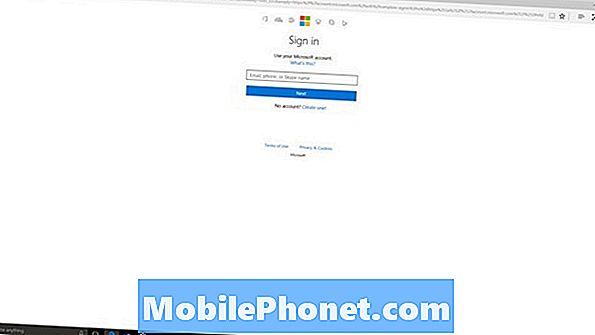
Üdvözöljük a Microsoft Account portálon. Innen új fizetési lehetőségeket adhat hozzá a fiókjához, nyomon követheti a Windows-eszközöket, és visszaválthatja az olyan jutalmi krediteket, amelyeket Bing-szel vagy böngészéssel a Microsoft Edge használatával kaphat. Kattintson vagy érintse meg a gombot Család a navigációs sávban.

Érintse meg vagy kattintson a gombra Gyermek hozzáadása.
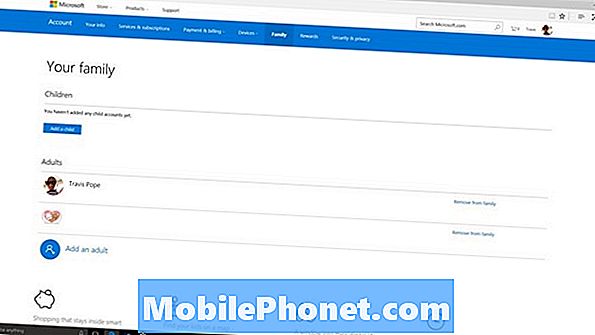
Itt kell megadnia a gyermeke számára Microsoft-fiókot, vagy létrehoznia azt. Ismét, ha már van ilyen az Xbox, az Outlook vagy a Skype-on, írja be ide és nyomja meg Jelentkezzen be a gyermekemben. Ha nincs, használja a Hozzon létre egy új e-mail címet a gyermekem számára link.
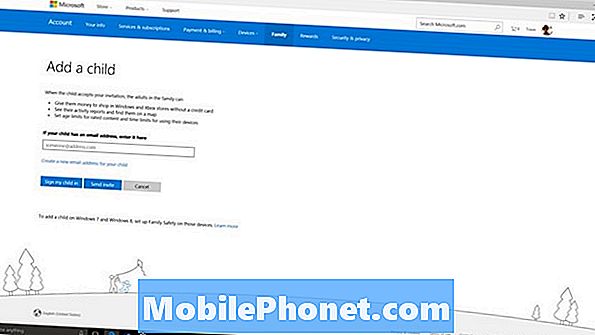
Használhatja a Meghívó küldése gomb, ha nem ismeri a gyermek jelszavát, de tudja, mi a fiókja felhasználói neve. Biztosítani kell, hogy jóváhagyja a meghívást. E példa alkalmazásában meghívást küldtünk.
Kérje gyermekét az Outlook e-mail címére és fogadja a meghívást. Íme a meghívás.
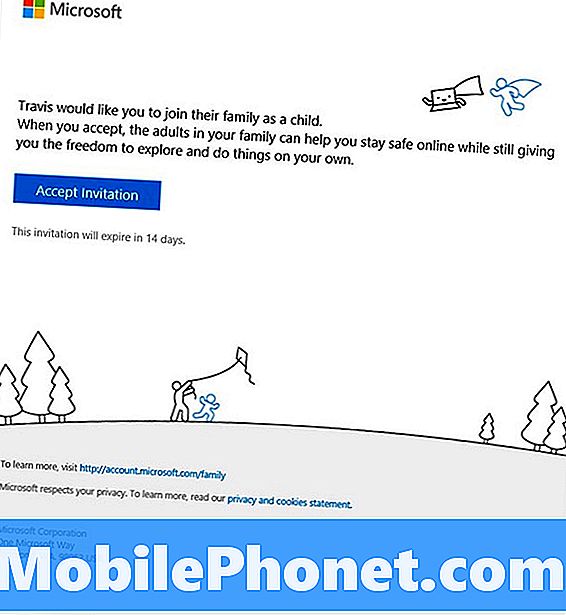
Miután elfogadta a meghívást, egy e-mailt kap, amely megerősíti azok elfogadását és egy értesítést a Windows 10 PC-n, amely úgy néz ki, mint az alábbi.
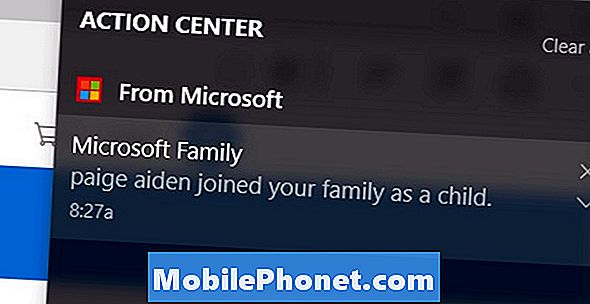
Ettől a ponttól kezdve fiókjuk teljesen kapcsolódik az Önhöz. A Fiókokból.Microsoft.com/Family nyomon követheti mindazt, amit a számítógépen végez. Akkor is beállíthat egy ütemezést, hogy figyelemmel kísérhesse a képernyőidőjét. Győződjön meg róla, hogy heti heti e-maileket konfigurál a tevékenységükről, mivel nem rendelkezik elegendő idővel ahhoz, hogy a webhelyen is ellenőrizze őket. Ha megpróbálják eltávolítani magukat a Microsoft Családból, értesítést kap a számítógépén.

Szülői felügyelet a Windows 10 rendszerben: A Microsoft-fiók hozzáadása a számítógéphez
Az utolsó dolog, amit meg kell tennie, hozzá kell adnia a Microsoft családhoz társított Microsoft-fiókot a családi számítógéphez vagy a gyermek számítógépéhez.
Ha már használta a Microsoft-fiókot, akkor kihagyja ezt a lépést.
Menj a Beállítások a számítógépen lévő alkalmazásnak hozzá kell adnia a fiókot, majd érintse meg és kattintson a gombra Fiókok. Most érintse meg vagy kattintson a gombra Család és más emberek. Innen hozzáadhatja a Microsoft-fiókot.

Olvassa el: Fiók hozzáadása a Windows 10 rendszerhez
Sok szerencsét Microsoft család. Tényleg segítenie kell, hogy kezelje a gyerekek online működését és mennyi időt töltenek a számítógép előtt. A Microsoft Család mobiltelefonokon is működik, de csak a Microsoft Windows 10 Mobile operációs rendszerét futtató felhasználók.


